- Pengarang Lauren Nevill [email protected].
- Public 2024-01-18 21:52.
- Diubah suai terakhir 2025-01-23 15:22.
Gambar, seperti semua elemen laman web lain, ditunjukkan oleh penyemak imbas sesuai dengan arahan terperinci yang dihantar oleh pelayan. Arahan ini ditulis dalam HTML (HyperText Markup Language) dan terdiri daripada "tag". Teg menerangkan jenis semua elemen laman web, lokasi dan penampilannya.
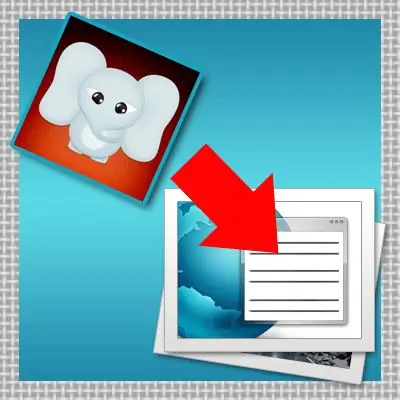
Arahan
Langkah 1
Mula-mula anda perlu memuat naik fail gambar ke pelayan. Ini dapat dilakukan dengan menggunakan FTP (File Transfer Protocol) melalui program khas. Program-program ini dipanggil klien FTP - contohnya, Cute FTP, WS FTP, FlashFXP dan lain-lain. Tetapi anda boleh memuat turunnya melalui pengurus fail, yang seharusnya ada di panel kawalan hosting di mana laman web anda dihoskan. Pengurus fail membolehkan anda memuat naik fail melalui penyemak imbas anda.
Langkah 2
Selepas itu, anda perlu memasukkan tag yang sesuai dalam kod html halaman yang diinginkan. Maksudnya, anda harus mencari halaman ini dan membuka kod sumbernya untuk diedit. Sekiranya anda mempunyai fail halaman, anda boleh membukanya dengan penyunting teks ringkas - contohnya, Notepad standard. Dan jika anda menggunakan sistem apa pun untuk menguruskan laman web, maka di panel pentadbiran sistem ini, cari penyunting halaman dan buka halaman yang diinginkan di dalamnya. Selepas itu, masih perlu memasukkan tag gambar di tempat yang anda perlukan di halaman dan menyimpan perubahannya.
Langkah 3
Lebih lanjut mengenai teg itu sendiri - dalam bentuk paling mudah, ia boleh kelihatan seperti ini: Teg mengandungi pelbagai maklumat tambahan - "atribut". Hanya ada satu atribut yang diperlukan untuk tag gambar - src. Ini memberitahu penyemak imbas alamat di mana ia harus mendapatkan fail yang mengandungi carnink. Sekiranya fail ini ada di pelayan dalam folder yang sama (atau subfolder) dengan halaman itu sendiri, maka cukup untuk menentukan namanya sahaja atau jalan ke subfolder. Alamat sedemikian disebut "relatif". Dan alamat mutlak mungkin kelihatan seperti ini:
- Atribut lain - alt="Image" - mengandungi teks yang muncul di petua alat pada tetikus mouse: Atribut lain - tajuk melakukan perkara yang sama: - Dua atribut - lebar dan tinggi - tetapkan ukuran segi empat tepat di mana penyemak imbas akan memaparkan gambar: Atribut ini tidak diperlukan, tetapi jika ada yang salah dan gambar tidak dapat dimuat, maka semua elemen halaman yang lain mungkin tidak sesuai, kerana penyemak imbas tidak mengenali dimensi bahawa gambar sepatutnya diduduki. Dimensi ditentukan dalam "piksel" - ini adalah unit pengukuran utama yang digunakan dalam tata letak halaman. - Atribut batas menetapkan lebar sempadan di sekitar gambar (dalam piksel): Jika gambar dibuat pautan, penyemak imbas akan menarik sempadan biru di sekelilingnya secara lalai. Untuk menyingkirkannya, anda perlu menetapkan nilai sempadan ke sifar: - Dua atribut menetapkan lekukan gambar dari elemen bersebelahan (contohnya, dari baris teks) - hspace menetapkan lekukan mendatar (kiri dan kanan), vspace - secara menegak (bawah dan atas): - Ini adalah atribut yang paling biasa digunakan, dan terdapat lebih dari 50 atribut untuk tag ini!






